Satura rādītājs
Jūsu viedtālrunis, iespējams, ir jūsu visbiežāk izmantotā datorierīce. Tajā tiek saglabāti kontakti, saziņa, tikšanās, darāmo darbu saraksti un atmiņas fotoattēlu un videoklipu veidā.
Tomēr tie ir neaizsargāti pret zādzībām un bojājumiem, tādējādi apdraudot jūsu vērtīgos datus. Kā aizsargāt savus datus? Veidojot dublējumu.

Apple ir nodrošinājusi savu cieši integrētu dublēšanas risinājumu iCloud Backup, taču varat apsvērt dublēšanas veikšanu arī Google diskā. Šāda dublēšanas veikšana sniedz vairākas priekšrocības:
- Tas ļauj vieglāk piekļūt datiem ierīcēs, kas nav Apple ierīces.
- Ja nākotnē vēlaties pāriet uz operētājsistēmu Android, tas ļauj jums izmantot citas iespējas.
- Google piedāvā vairāk bezmaksas mākoņkrātuves vietas nekā Apple (15 GB, nevis 5 GB).
- Google piedāvā neierobežotu fotoattēlu dublēšanu bez maksas, ja esat gatavs ierobežot fotoattēlu izšķirtspēju.
- Tas ir ērts veids, kā izveidot papildu tiešsaistes dublējumu ārpus vietnes.
Lielākais no tiem ir tas, ka atšķirībā no iCloud dublējuma pakalpojuma Google disks neaizsargā visu jūsu tālrunī esošo informāciju. Tas dublē kontaktus, kalendārus, fotoattēlus un videoklipus, kā arī failus. Taču tas neveic iestatījumu, lietotņu, datubāzēs, nevis failos, glabātu lietotņu datu, kā arī īsziņu un balss pasta dublēšanu.
Lai gan Google bezmaksas plāns ir dāsnāks nekā Apple, to maksas plāni maksā tikpat. Taču Google piedāvā vairāk līmeņu, un daži no tiem ietver vairāk krātuves nekā iCloud pakalpojumā. Tālāk sniegts pieejamo plānu un to cenu izklāsts:
Google One:
- 15 GB bez maksas
- 100 GB 1,99 USD/mēnesī
- 200 GB 2,99 USD/mēnesī
- 2 TB 9,99 $/mēnesī
- 10 TB 99,99 $/mēnesī
- 20 TB 199,99 USD/mēnesī
- 30 TB 299,99 USD/mēnesī
iCloud Drive:
- 5 GB bez maksas
- 50 GB 0,99 $/mēnesī
- 200 GB 2,99 USD/mēnesī
- 2 TB 9,99 $/mēnesī
Tagad, kad šis īsais ievads ir pabeigts, ķersimies pie būtiskākajiem jautājumiem. Tālāk ir aprakstītas trīs metodes, kā dublēt iPhone dublējumu Google diskā.
1. metode: Dublējiet kontaktus, kalendāru un fotoattēlus ar Google disku
Google diska iOS lietotne dublē jūsu kontaktpersonu, kalendāru, fotoattēlu un videoklipu kopijas Google mākoņpakalpojumos. Ņemiet vērā, ka šī ir viena datu kopija, nevis vairākas versijas. Iepriekšējās kontaktu un kalendāra dublējumkopijas katru reizi tiks pārrakstītas. Ir vairāki ierobežojumi, kas jums jāņem vērā:
- Lai dublētu fotoattēlus un videoklipus, ir jābūt Wi-Fi tīklā.
- Jums jāizmanto personīgais @gmail.com konts. Rezerves kopija nav pieejama, ja esat pierakstījies uzņēmuma vai izglītības iestādes kontā.
- Rezerves kopēšana jāveic manuāli
- Rezerves kopēšana netiks turpināta fonā. Rezerves kopēšanas laikā nevarēsiet izmantot citas programmas, un ekrānam jāpaliek ieslēgtam, līdz rezerves kopēšana ir pabeigta. Par laimi, ja rezerves kopēšana tiks pārtraukta, tā tiks turpināta no vietas, kur tā tika pārtraukta.
Daudziem lietotājiem šie ierobežojumi nav ideāli. Šī metode ir labākais veids, kā dublēt kontaktpersonu un kalendāru kopijas pakalpojumā Google, taču es neiesaku to izmantot, lai dublētu fotoattēlus un videoklipus.
2. metode ir man vēlamākā metode šiem elementiem; tai nav iepriekš minēto ierobežojumu. Tā ļauj dublēt dublējumu, izmantojot mobilos datus, uz jebkuru Google ID (tostarp uzņēmumu un izglītības kontiem). Visbeidzot, tā dublē fona režīmā, un laiku pa laikam nav nepieciešams manuāli restartēt.
Lūk, kā izmantot Google disks lai dublētu iPhone datu kopijas. Vispirms atveriet lietotni, pēc tam piesitiet "hamburgeru" ikonai kreisajā augšējā stūrī, lai parādītu izvēlni. Pēc tam piesitiet pie Iestatījumi , un pēc tam Rezerves kopija .
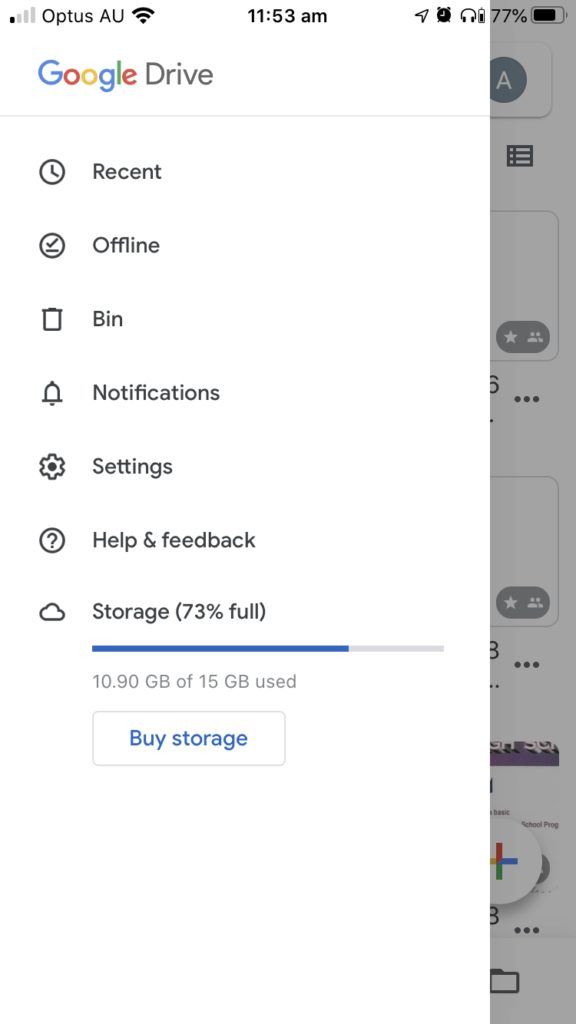
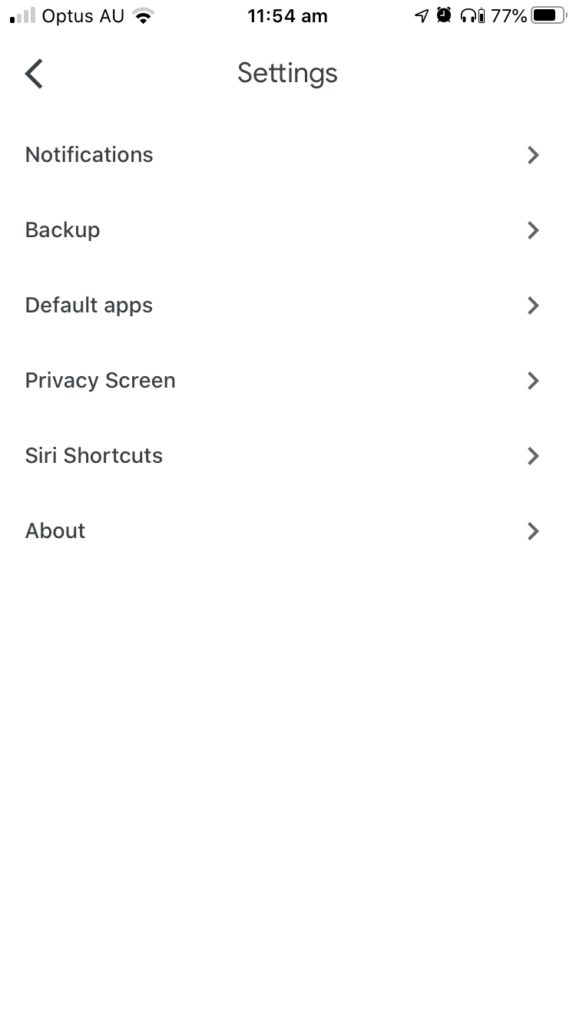
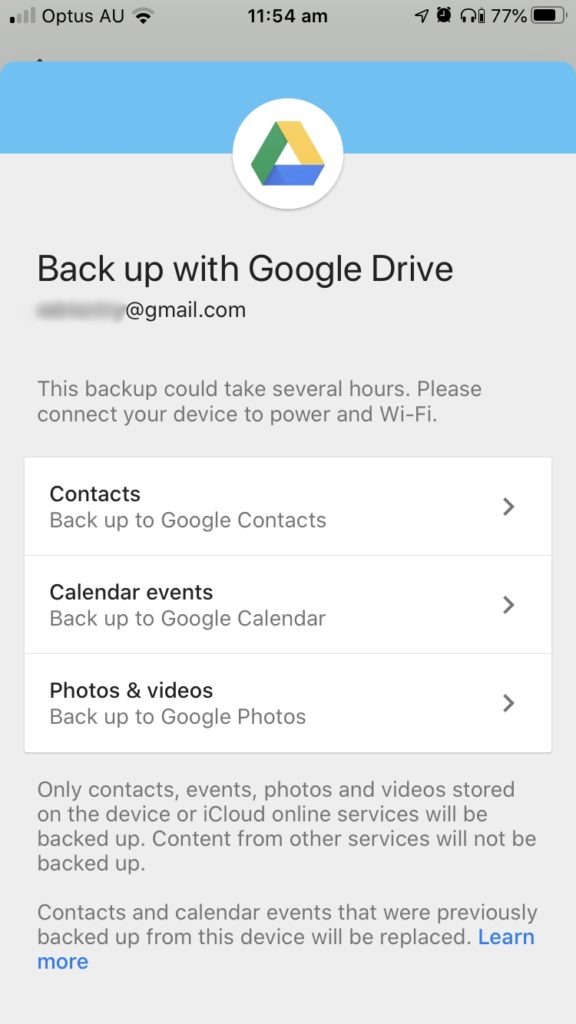
Pēc noklusējuma tiks dublēti kontakti, kalendārs un fotoattēli. Jūsu fotoattēli saglabās savu sākotnējo kvalitāti un tiks ieskaitīti Google diska glabāšanas kvotā. Šos iestatījumus varat mainīt, pieskaroties katram elementam.
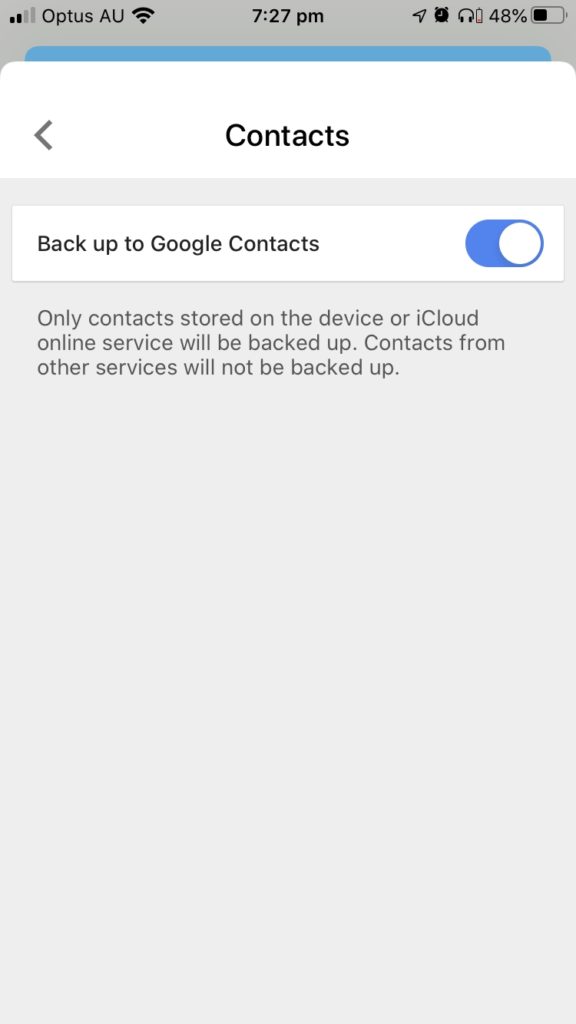

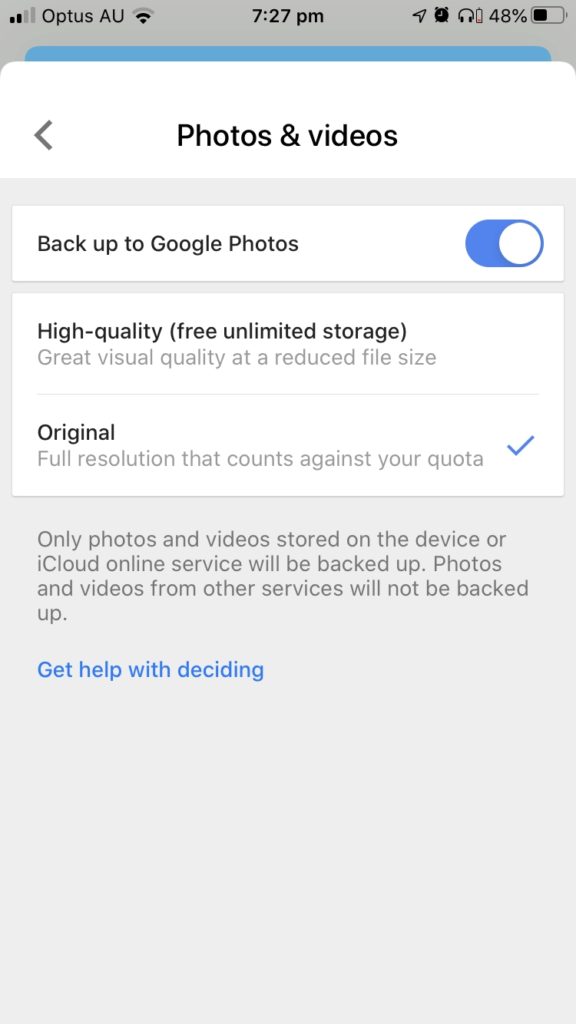
Atslēgt Dublējiet dublējumu pakalpojumā Google Photos ja plānojat izmantot 2. metodi.
Cik daudz kvalitātes zaudējat, izvēloties "augstas kvalitātes" fotoattēlus? Fotogrāfijas, kas lielākas par 16 megapikseļiem, tiks samazinātas līdz šai izšķirtspējai; video, kas lielāki par 1080p, tiks samazināti līdz šai izšķirtspējai.
Es esmu apmierināts ar kompromisu, jo tas nav mans vienīgais dublējums. Tie joprojām izskatās labi uz ekrāna, un es saņemu neierobežotu krātuvi. Jūsu prioritātes var atšķirties no manējām.
Kad esat apmierināts ar savu izvēli, noklikšķiniet uz pogas Sākt dublēšanu Pirmo reizi, kad to darīsiet, būs jāatļauj Google Disks piekļūt jūsu kontaktiem, kalendāram un fotoattēliem.
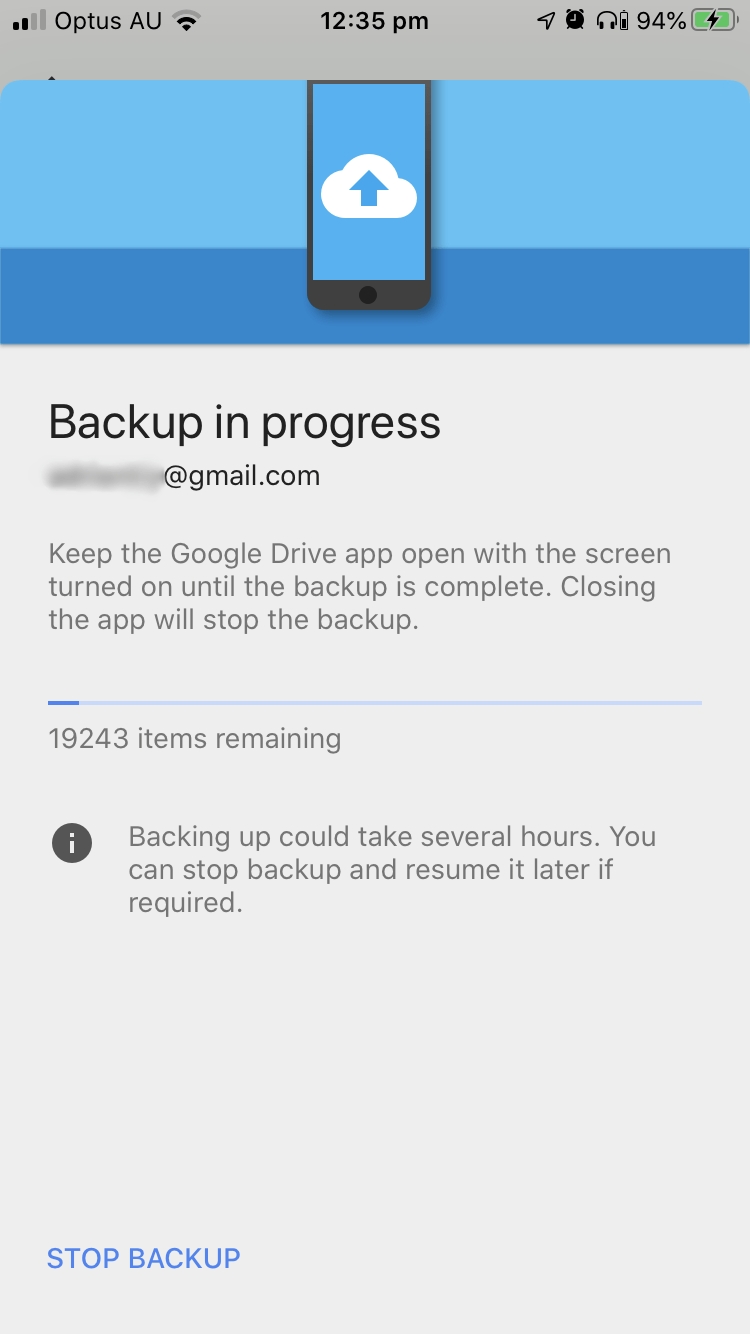
Kontaktpersonas un kalendāri tiks dublēti ātri, bet fotoattēlu un videoklipu dublēšana var aizņemt zināmu laiku - Google brīdina, ka tas var aizņemt vairākas stundas. Pēc trim vai četrām stundām es konstatēju, ka dublēti tikai aptuveni 25 % manu fotoattēlu.

Pirms tālruņa lietošanas nevarēju pagaidīt, kamēr dublējums tiks pabeigts. Kad atgriezos lietotnē, atklāju, ka dublēšana ir pārtraukta. Restartēju to manuāli, un dublēšana turpinājās no vietas, kur tā tika pārtraukta.
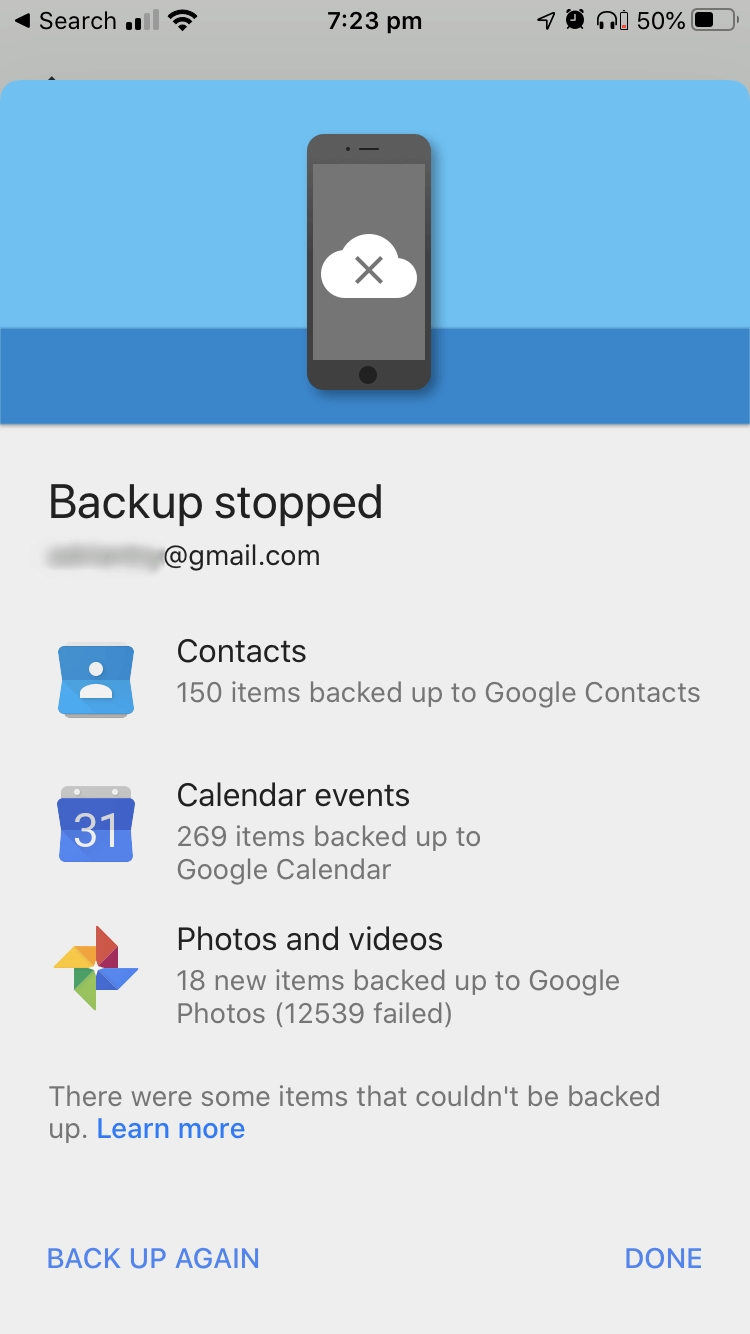
Kad dati ir Google kontaktos, kalendārā un fotoattēlos, varat tiem piekļūt no iPhone. Tas ir lietderīgi tikai tad, ja datus pazaudējat, jo tie joprojām būs jūsu tālrunī. Google diskā esat izveidojis tikai otru kopiju.
Atveriet Iestatījumi pēc tam ritiniet uz leju un pieskarieties Paroles un konti . Pievienot kontu lai varētu iespējot Google kontu, kurā izveidojāt datu dublējumu.
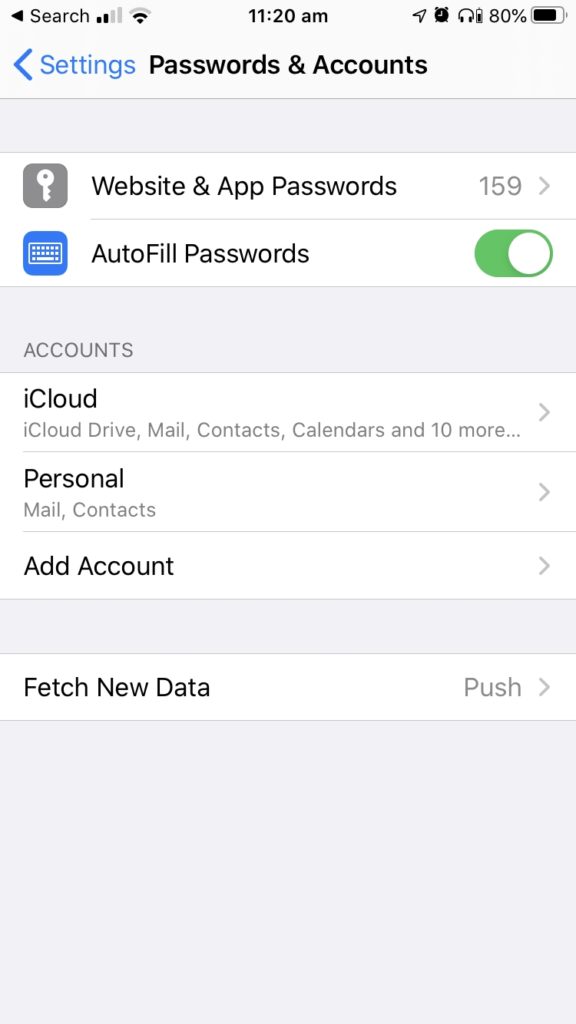

Pieskarieties Google , pēc tam pierakstieties attiecīgajā kontā. Visbeidzot pārliecinieties, ka ir iespējotas programmas Kontakti un Kalendāri. Tagad jums vajadzētu būt iespējai skatīt savus datus iOS lietotnēs Kontakti un Kalendārs.
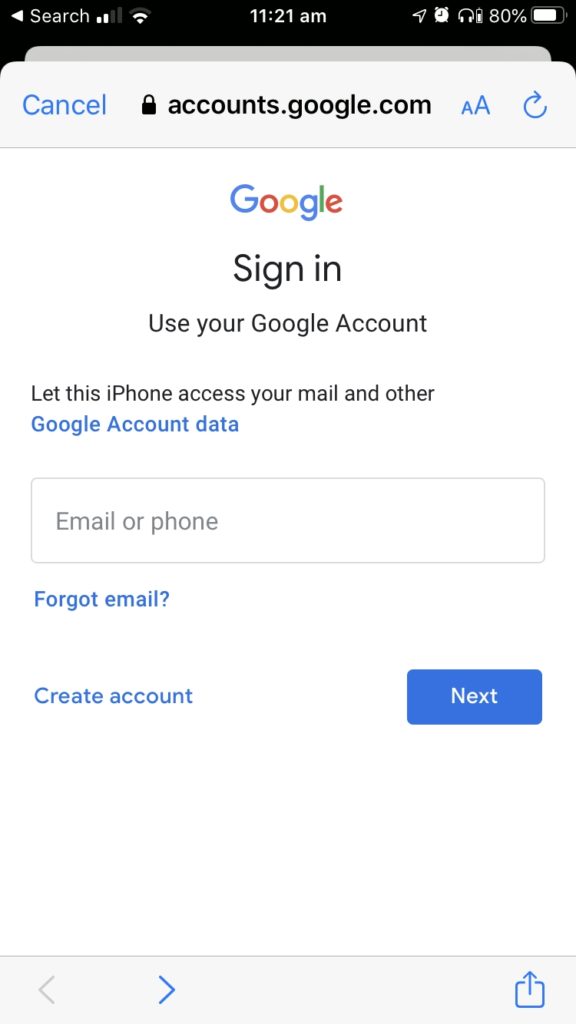

Lai skatītu fotoattēlus, instalējiet programmu Google Photos no lietotņu veikala un pierakstieties tajā pašā Google kontā.
2. metode: Automātiska dublēšana & amp; Fotoattēlu sinhronizēšana, izmantojot Google Photos
1. metode ir labākais veids, kā dublēt kontaktpersonu un kalendāru kopijas pakalpojumā Google, taču šis ir labāks veids, kā dublēt fotoattēlu kopijas. Mēs izmantosim iespēju Dublēšana un sinhronizēšana Google Photos funkcija.
Izmantojot šo metodi, dublēšanas laikā lietotne nebūs jāatver, jo dublēšana turpināsies fonā. Jaunu fotoattēlu dublēšana notiks automātiski. Ja vēlaties, varēsiet veikt dublēšanu biznesa vai izglītības kontā, kā arī varat izvēlēties dublēt, izmantojot mobilos datus, ja tas jums ir ērti.
Lai sāktu darbu, atveriet programmu Google Photos un pēc tam piesitiet "hamburgeru" ikonai kreisajā augšējā stūrī, lai parādītu izvēlni. Pēc tam piesitiet pie Iestatījumi , un pēc tam Dublēšana un sinhronizēšana .
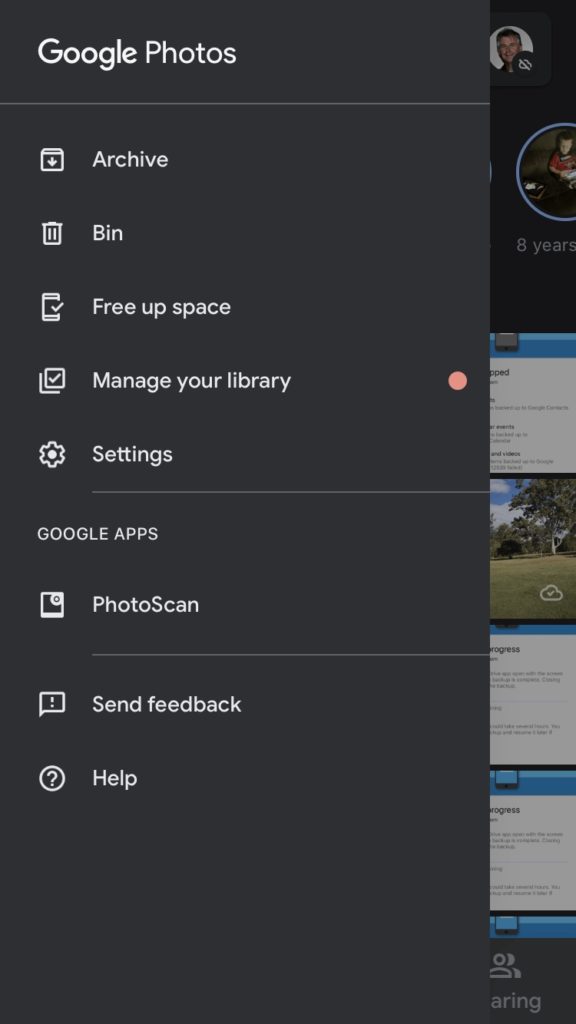


Ieslēdziet dublējumu, pārslēdzot slēdzi, un pēc tam izvēlieties sev piemērotākos iestatījumus. Augšupielādēt lielumu opcijas ir tādas pašas, kā iepriekš 1. metodes sadaļā. 1. metodes sadaļā varat izvēlēties, vai, veidojot fotoattēlu un videoklipu dublējumu, izmantot mobilos datus.

3. metode: manuāli dublējiet failus un mapes, izmantojot Files App
Tagad, kad esat izveidojis kontaktpersonu, kalendāru, fotoattēlu un videoklipu dublējumu, pievērsīsimies failu un mapju dublēšanai. Tie ir dokumenti un citi faili, kurus esat izveidojis, izmantojot dažādas lietotnes, vai lejupielādējis no tīmekļa. Tie tiek glabāti jūsu iPhone un var tikt dublēti Google serveros, lai tos varētu droši saglabāt.
Teorētiski šim nolūkam varētu izmantot Google disku, taču tas ir neērti. Jūs nevarat atlasīt vairākus failus un mapes; jums ir jāizveido dublējums pa vienam elementam, kas ātri vien kļūst apgrūtinoši. Tā vietā mēs izmantosim Apple programmu. Faili lietotne.
Vispirms ir jānodrošina iPhone piekļuve Google diskam. Atveriet programmu Faili, pēc tam pieskarieties pie Pārlūkot ekrāna apakšā. Pēc tam pieskarieties pie Iestatījumi (ikona ekrāna augšējā labajā stūrī), pēc tam pieskarieties pie Rediģēt .

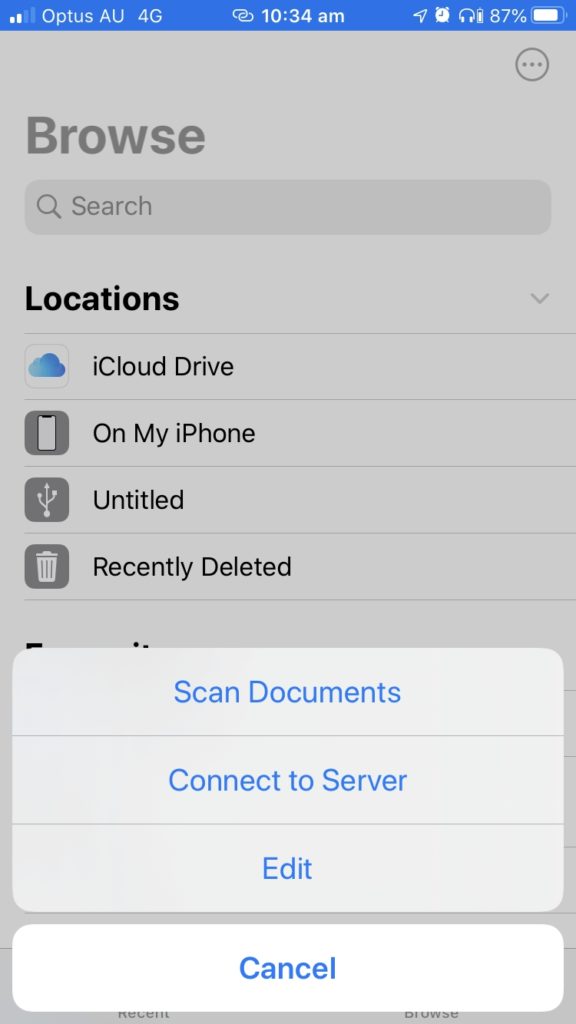
Pieskarieties slēdžam, lai ieslēgtu Google disku, pēc tam noklikšķiniet uz Paveikts Iespējams, būs nepieciešams pierakstīties, izmantojot savu Google ID.
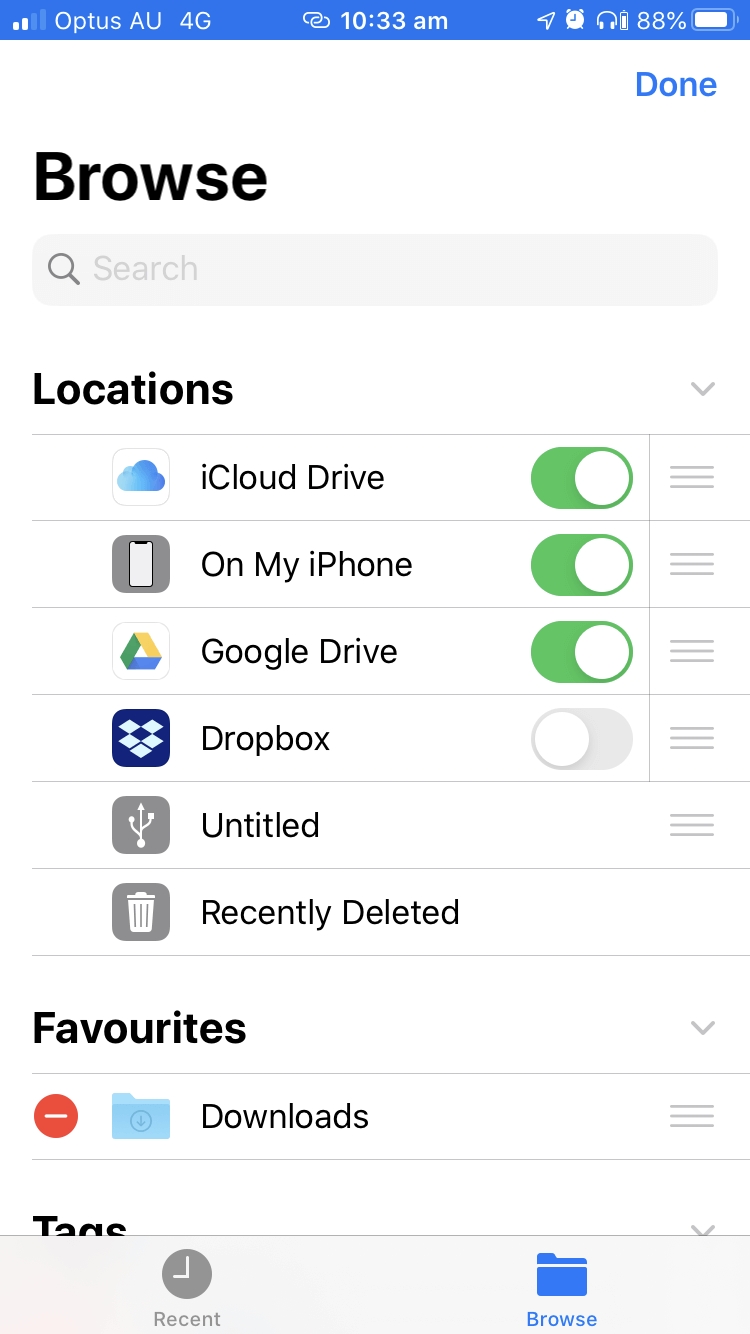
Pēc tam dodieties uz Manā iPhone Varat atlasīt katru failu un mapi, piesitot Atlasiet , tad Atlasiet visus .

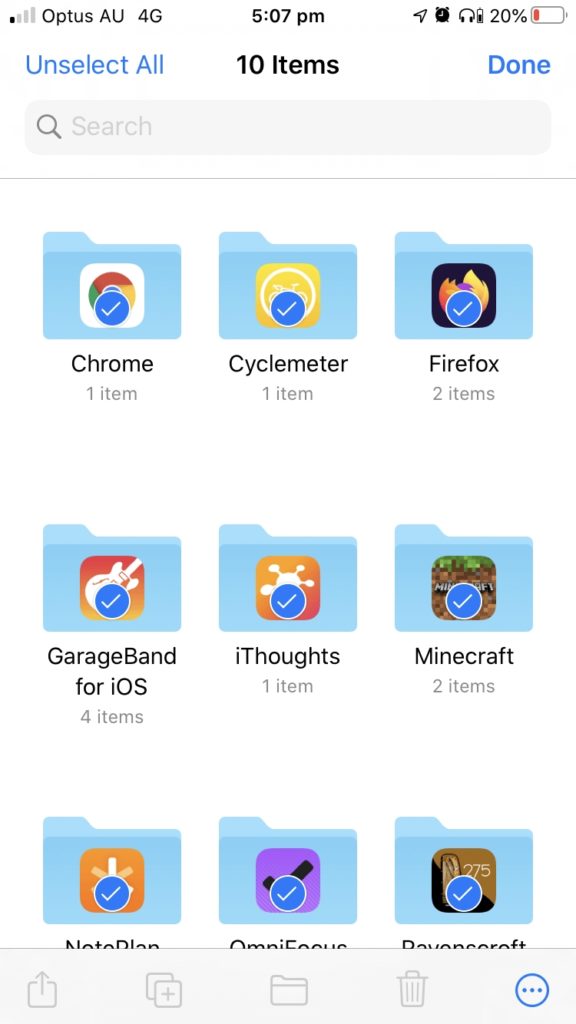
Kopējiet tos uz Google disku, izmantojot kopēšanas un ielīmēšanas funkciju. Pieskarieties ikonai ekrāna apakšējā labajā pusē (ar trim punktiem), pēc tam pieskarieties pie Kopēt . Tagad dodieties uz Google dokumentiem.
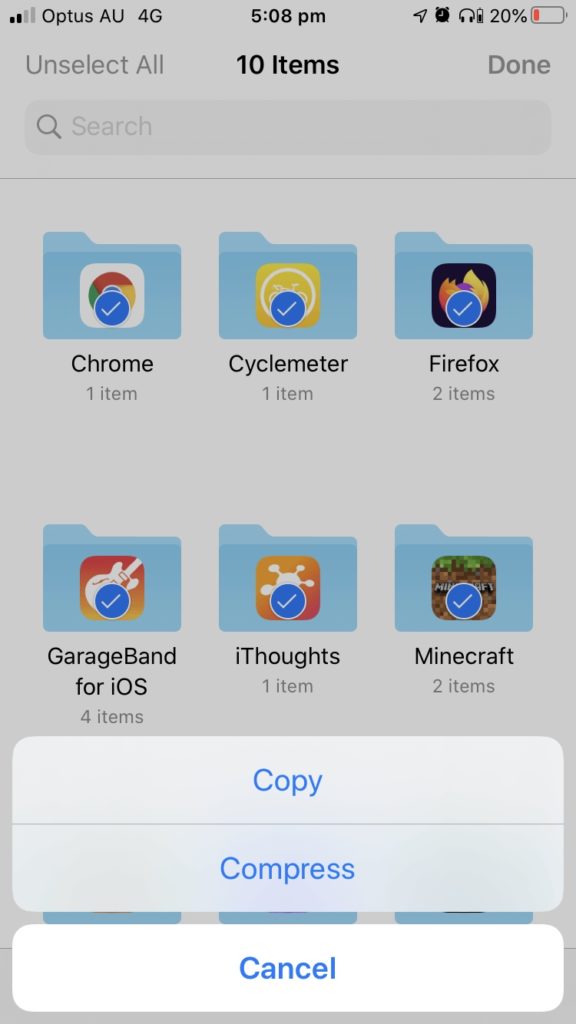
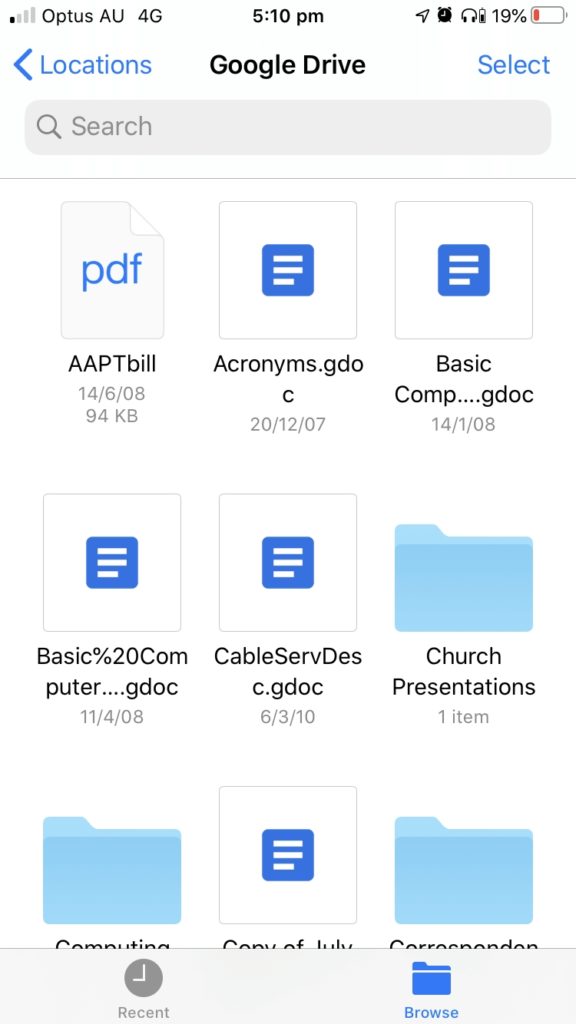
Šajā piemērā izveidoju jaunu mapi ar nosaukumu iPhone dublēšana . Lai to izdarītu, velciet logu uz leju, lai parādītu rīkjoslu, un pēc tam pieskarieties pirmajai ikonai (ar trim punktiem), lai parādītu izvēlni. Jauna mape , nosauciet to iCloud dublējums , pēc tam piesitiet Paveikts .
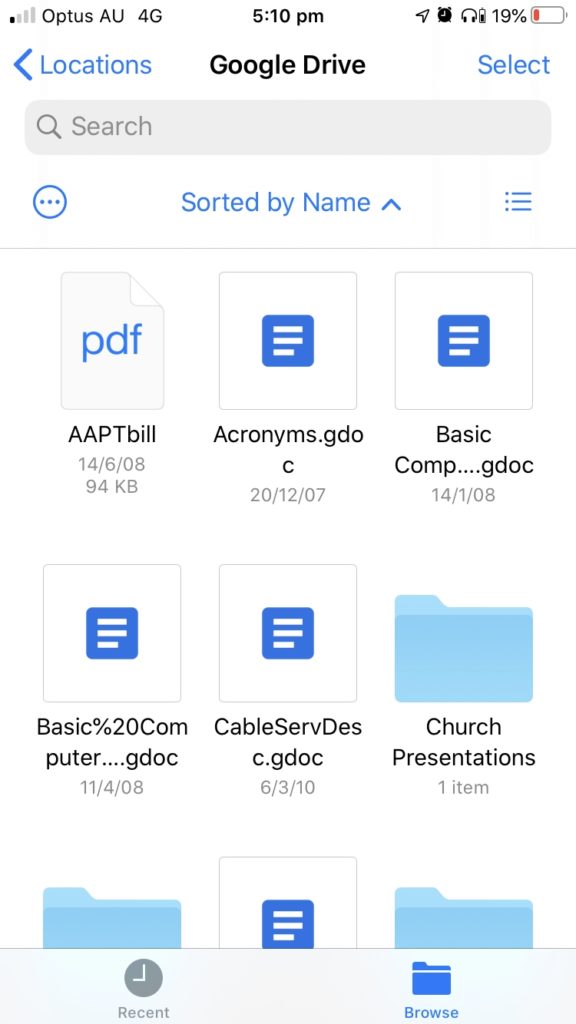
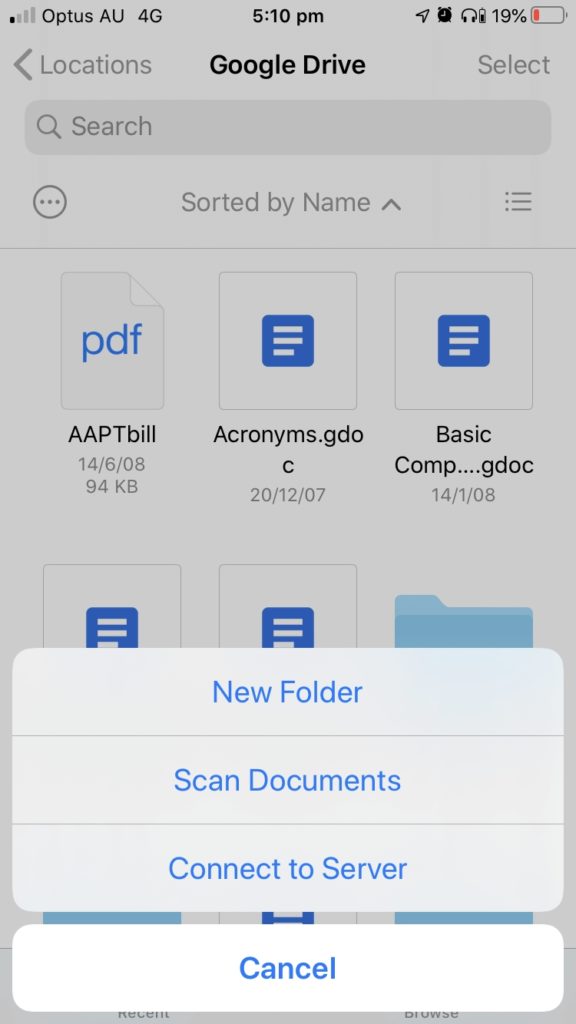

Tagad dodieties uz šo jauno, tukšo mapi.
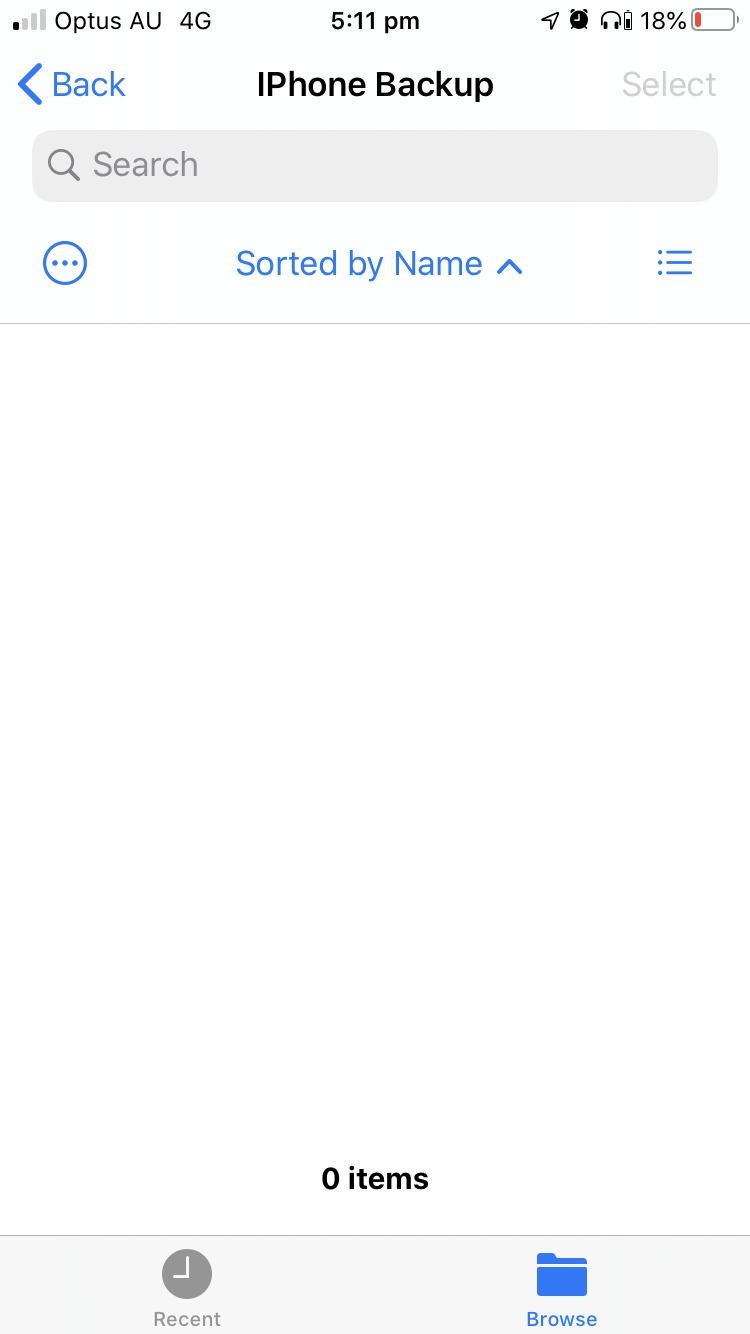
Lai ielīmētu failus un mapes, ilgi piesitiet mapes fonam, pēc tam piesitiet pie Paste . Faili tiks kopēti un augšupielādēti pakalpojumā Google Drive.

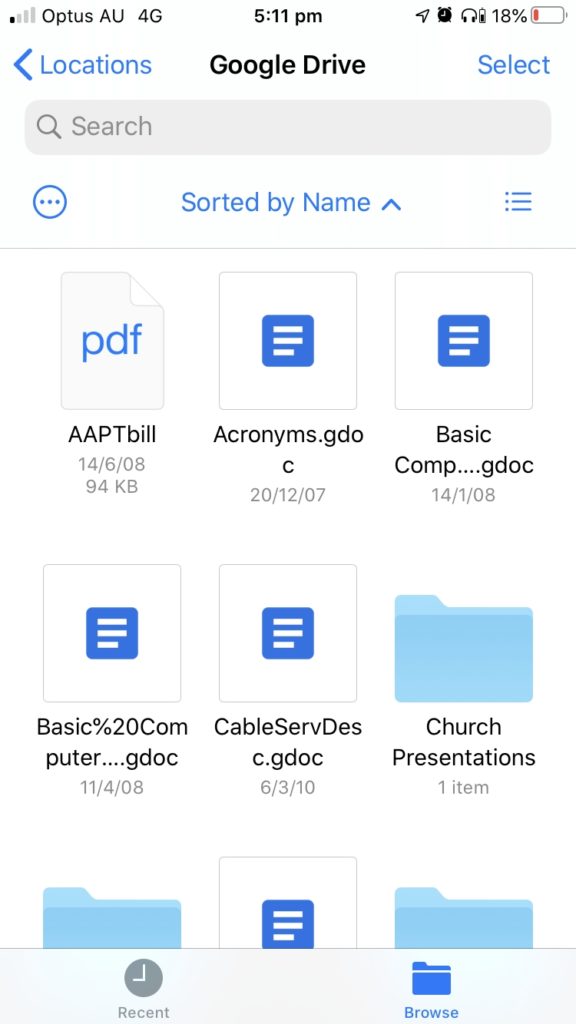
Tas ir viss. Ceru, ka šīs pamācības jums būs noderīgas.

